- Vanlige Netflix-feilkoder og deres rettelser
- #1: Netflix-feil NW 2-5
- #2: Netflix-feil 12001
- #3: Netflix-feil 1001/40104/5009/5403/11853
- #4: Netflix-feil 1011 og 1012
- #5: Netflix-feil 1016
- #6: Netflix-feil S7111-1957-205002 / S7111-1101
- #7: Netflix-feil 100
- #8: Netflix-feil 10013
- Grunnleggende Netflix-feilsøkingstips
- Bekreft at nettverket ditt støtter streaming av video
- Åpne Netflix.com på en datamaskin
- Deaktiver programvaren for det virtuelle private nettverket (VPN).
- Sjekk Internett-hastigheten din
- Start enhetene på nytt, til og med strømmeenheten, modemet og ruteren.
Netflix er en av verdens mest populære video-on-demand-tjenester. Den er tilgjengelig i 190 land og har rundt 120 millioner abonnenter over hele verden. Videostrømmetjenesten lager eksklusivt innhold for alle regioner uansett hvor tjenesten deres er tilgjengelig. Brukere kan nyte innholdet i Full HD og Ultra High Definition-oppløsning. Netflix er tilgjengelig på alle plattformene fra Android, iOS, iPad, datamaskin, bærbar PC til Apple TV, PS4, Xbox One, etc.
Noen ganger ødelegger uventede feil og problemer opplevelsen din. Hvis du fikk en feil eller Netflix ikke vil laste inn en melding på skjermen din, bør du først sjekke om Netflix sin tjenestestatus, ellers feilsøke den. Hvis tjenesten er nede, er det et problem på Netflix sin side at de vil løse det.
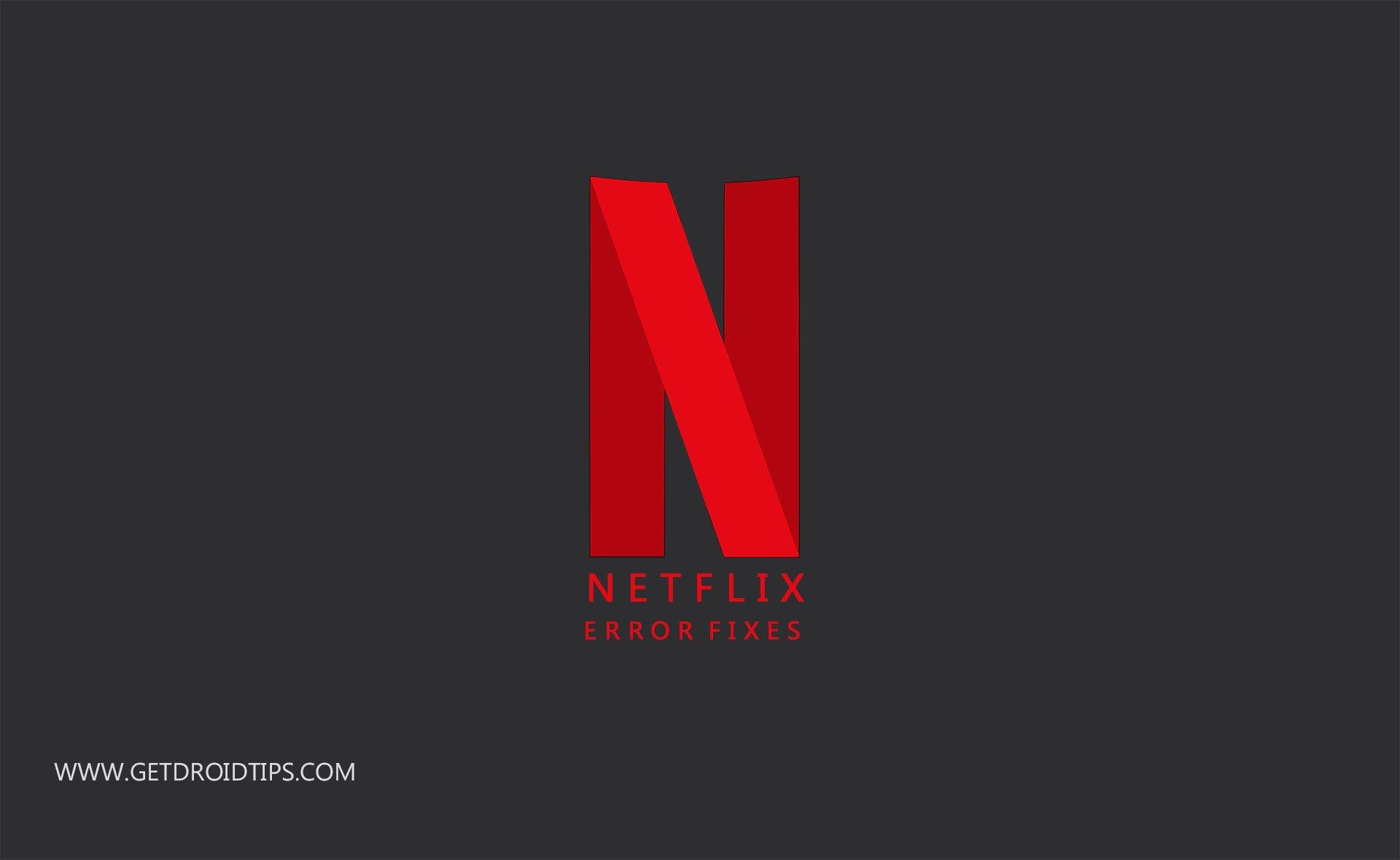
Årsaken bak uventede feil kan være en feil i nettverket, eller feil på maskinvare/programvare eller andre serversluttproblemer fra Netflix. Så her er vi med guiden for å fikse Netflix-feil uten å konsultere den offisielle støtten. Noen ganger vil Netflix vise feilkoden for det aktuelle problemet, sørg for å ha den tilgjengelig, da det vil hjelpe å fikse problemet manuelt. Vi vil gi deg rettelsene for ulike Netflix-feilkoder. Hvis du ikke er heldig som får en feilkode, vil det være en generell Netflix-feilmelding. For denne typen generelle feilmeldinger må du følge de grunnleggende feilsøkingstipsene for Netflix som er beskrevet senere i veiledningen.
Vanlige Netflix-feilkoder og deres rettelser
Hvis du ikke har lastet ned Netflix-appen noen gang, kan du prøve den og få en 1 måned gratis abonnement til alle seriene og filmene.
[googleplay url=”https://play.google.com/store/apps/details?id=com.netflix.mediaclient&hl=en_IN”]
Annonser
Vi skal snakke om vanlige feilkoder for Netflix og hvordan vi kan fikse dem i denne delen.
#1: Netflix-feil NW 2-5
Annonse
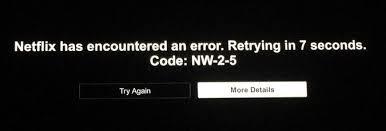
Det representerer nettverkstilkoblingsproblemet, noe som betyr at problemet ligger på din side. Netflix Error NW 2-5 ser imidlertid ut som «Netflix har støtt på en feil. Prøver på nytt om X sekunder».
Slik fikser du det: Sørg for at Internett-tilkoblingen din fungerer bra og at den er koblet til enheten.
Annonser
- Hvis internettforbindelsen din ikke fungerer/ned, kontakt ISP (internettleverandør) for å rette opp i problemet med «internett fungerer ikke.»
- Hvis du jobber med WiFi, kan du prøve å forbedre tilkoblingsstyrken ved å bevege deg nær WiFi-ruteren.
- Etter å ha fulgt trinnene ovenfor, hvis Netflix Error NW 2-5 fortsatt er der på skjermen, bytt til Ethernet-kabelen hvis vertsenheten din godtar kablede tilkoblinger.
Det er viktig å fortelle deg at Netflix-feilkodene som starter fra NW for det meste representerer nettverksproblemene med noen unntak.
#2: Netflix-feil 12001

Feilkoden 12001 dukker opp på Android-enheten mens du ser på videoer. Netflix Error 12001 betyr at det er noe informasjon lagret på Netflix-appen som må slettes eller oppdateres før du fortsetter.
Annonser
Slik fikser du: Vi kan fikse Netflix-feilen 12001 ved å tømme dataene og hurtigbufferen til Netflix-appen fra Android-telefonen din.
- Start Android-enheten på nytt: Du bør slå av Android-enheten og starte den på nytt etter en stund. Prøv deretter å spille av en video i Netflix-appen igjen.
- Slett Netflix-appdata: Det vil slette alle titlene du har lastet ned i appen og alle andre data også. Denne metoden vil løse problemet. Følg trinnene nedenfor for å slette Netflix-appdata.
- Gå gjennom innstillingene og trykk på Apper eller applikasjoner-menyen som finnes i telefonens innstillinger.
- Du vil se appens liste installert på telefonen din. Finn nå Netflix-appen i listen.
- Trykk på Netflix-appen, gå inn i lagringsdelen og trykk på Tøm cache-knappen.
- Det er det, prøv å åpne Netflix-appen på nytt nå.
- Bytt internettforbindelse: Prøv å koble til en annen internettforbindelse. For på noen tilkoblinger er strømming forbudt. De vanligste nettverkene med denne typen restriksjoner er offentlige WiFi-, skole- eller høyskolenettverk. Så endre tilkoblingen for å sjekke om problemet er med nettverket eller ikke.
#3: Netflix-feil 1001/40104/5009/5403/11853

Alle disse feilene representerer lignende nettverkstilkoblingsproblemer. Alle Netflix-feilene 1001/40104/5009/5403/11853 kan fikses ved å bruke metodene som er oppført ovenfor.
- Start Android-enheten på nytt: Du bør slå av Android-enheten din og starte den på nytt etter en stund. Prøv nå å spille av en video i Netflix-appen igjen.
- Slett Netflix-appdata: Det vil slette alle titlene du har lastet ned i appen og alle andre data også. Du kan fjerne appdataene ved å gå gjennom innstillingene på telefonen. Følg trinnene som er oppført ovenfor i artikkelen.
- Installer Netflix-appen på nytt: Hvis du prøvde alle de andre løsningene, men problemet gjenstår fortsatt. Deretter bør du avinstallere Netflix-appen og installere den på nytt.
#4: Netflix-feil 1011 og 1012
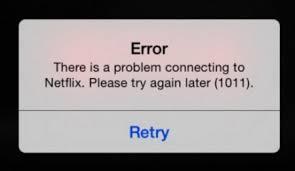
Begge feilene er de vanligste problemene på iPhone og iPad. Du kan rette opp Netflix-feil 1011 og 1012 ved å følge disse to måtene. Først må du gå gjennom feilsøkingsrettingene for nettverkstilkoblingen vi har listet opp mens du feilsøker andre feil. For det andre, hvis problemet vedvarer, må du tilbakestille Netflix-appen på smarttelefonen eller nettbrettet.
- Åpne iPhone/iPad-innstillingene.
- Finn Netflix-appen og trykk på den.
- Nå vil du få noen alternativer, derfra må du velge tilbakestill.
- Åpne Netflix igjen og logg på.
#5: Netflix-feil 1016

Det er det vanlige Netflix-problemet som iOS-brukere står overfor. Netflix Error 1016 vises vanligvis hvis enheten din ikke er koblet til en god internettforbindelse.
- Prøv å bytte internettforbindelse: Prøv å koble til en annen WiFi- eller Internett-tilkobling som i noen tilkoblinger, streaming er forbudt.De vanligste nettverkene med denne typen restriksjoner er offentlig WiFi, skole eller høyskolenettverk. Endre nettverket ditt for å sjekke om problemet er med nettverket eller ikke.
- Slå flymodus PÅ/AV: Hvis du bruker dataene dine på telefonen og får Netflix Error 1016. Da bør du slå PÅ flymodus i minst 30 sekunder og deretter slå den AV.
- Hvis problemet fortsatt eksisterer, prøv starter på nytt din telefon eller nettbrett.
#6: Netflix-feil S7111-1957-205002 / S7111-1101

Det vises vanligvis på MAC-datamaskiner. Feilen S7111-1957-205002 oppstår når det er noen data lagret i Safari-nettleseren som må oppdateres. Følg trinnene nedenfor for å restaurere eller fjerne nettsteddata.
- Slik oppdaterer du nettstedsdataene:
- Åpne Safari-nettleseren på Mac-datamaskinen.
- Klikk på menyen og finn innstillingene og gå inn i den.
- Nå vil du se personvernalternativet i innstillingene, velg det.
- Velg informasjonskapsler og nettstedsdata, etter det skal du skrive inn i Administrer nettsteddata.
- Finn Netflix-nettstedet og fjern det.
- Etter å ha fjernet alle nettstedsdataene er slettet, nå er det bare å tvinge ut Safari og åpne den igjen og prøve Netflix igjen.
- Fjern Netflix-informasjonskapsler:
- Først må du gå gjennom netflix.com/clearcookies for å slette Netflix-informasjonskapslene.
- Logg på Netflix-kontoen din.
- Prøv Netflix igjen.
#7: Netflix-feil 100
Den vises på skjermen din når appoppdateringen er nødvendig for å fjerne gammel informasjon på enheten din. Følg instruksjonene nedenfor for å oppdatere dataene til enheten din.
- Amazon Fire TV/ Stick:
- Omstart: Koble enheten fra strømnettet i minst 1 minutt. Etter det kobler du enheten til igjen og prøv Netflix igjen.
- Prøv å koble til en annen tilkobling: Prøv å koble til en annen WiFi- eller internettforbindelse. Noen ganger er NetFlix-tilgang deaktivert på noen tilkoblinger. Internett-tilkoblinger på offentlige WiFi-, skole- eller høyskolenettverk deaktiverer tilkobling til disse strømmetjenestene.Endre nettverket ditt for å sjekke om problemet er løst eller ikke.
- Tilbakestill Amazon Fire TV Stick: Tilbakestilling til standard vil slette alle de lagrede passordene og informasjonen som er lagret på den. Du kan følge instruksjonene nedenfor for å tilbakestille Amazon Fire TV Stick.
- Trykk på Hjem på fjernkontrollen til Amazon Stick.
- Gå til Innstillinger og velg System.
- Velg nå gjenopprett fabrikkinnstillinger.
- Prøv deretter Netflix igjen.
- Smart TV: Fra de siste årene har smart-TV-er blitt mer populære enn de vanlige. Så hvis du får Netflix Error 100 på TV-en din, oppdater dataene ved å følge trinnene nedenfor.
- Myk tilbakestilling: Du må trykke på strømknappen til skjermen slås av. Etter omtrent 1 minutt må du slå på TV-en og prøve Netflix igjen.
- Prøv å starte TV-en på nytt. Først må du koble av TV-en til 1 min. Etter det kan du koble til baksiden og slå på TV-en, og prøve Netflix igjen.
- Hvis problemet fortsatt eksisterer, kan det være et problem i fastvaren på TV-en. Sjekk programvareoppdateringene, hvis ingenting eksisterer, prøv å kontakte TV-støtten.
#8: Netflix-feil 10013
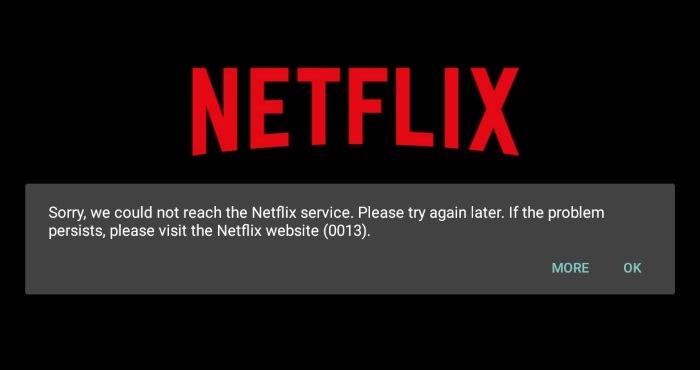
Denne feilen oppstår vanligvis når du laster ned titler i Netflix-appen på Android-telefoner eller -nettbrett. For å fikse Netflix-feil 10013 må du følge rettelsene som er oppført nedenfor.
- Prøv å koble til en annen internettforbindelse. Siden noen WiFi-nettverk ikke har tillatelser til å streame videoene. Vi har beskrevet det i feilene ovenfor.
- Spill av et annet TV-program eller en film: Prøv å spille av den andre tittelen eller filmen. Hvis videoen starter uten problemer, må du rapportere problemet til Netflix.
- Start enheten på nytt: Hvis du starter enheten på nytt, oppdateres dataene som skaper problemet.
- Fjern Netflix-appdata: Den vil slette alle dataene fra appen ved å gå gjennom innstillingene og deretter appene. Vi har beskrevet hvordan du sletter Netflix-appdata i delen Netflix Feilkode 12001.
- Installer Netflix-appen på nytt: Avinstaller Netflix-appen fra Android-enheten din.Det vil fjerne all data og unødvendig informasjon som skaper et problem fra telefonen din. Installer Netflix-appen på nytt igjen og bruk appen.
Grunnleggende Netflix-feilsøkingstips
Hvis du får en generell feilmelding eller en annen feil som ikke er oppført i denne artikkelen med kode. Følg instruksjonene nedenfor for å rette opp det:
-
Bekreft at nettverket ditt støtter streaming av video
- Noen ganger tillater ikke offentlige internettforbindelser på skoler, høyskoler, auditorier og offentlig wifi strømming. Du bør bytte internettforbindelse, slik at du kan streame videoinnhold.
- Hvis du ikke har direkte kontroll over modemet eller ruteren, kontakt personen eller avdelingen som har ansvaret for nettverket ditt og spør om strømming er tillatt.
-
Åpne Netflix.com på en datamaskin
- Siden Netflix er tilgjengelig nesten på alle plattformer. Så hvis du har problemer på en annen enhet enn en datamaskin, besøk Netflix.com på en bærbar eller stasjonær datamaskin.
- Hvis du ser Netflix Site Error på Netflix.com, er det et problem med Netflix-tjenesten, og du må vente på at de fikser det.
- Kontakt Netflix offisielle brukerstøtte.
-
Deaktiver programvaren for det virtuelle private nettverket (VPN).
- Netflix tillater ikke brukere som kobler til via proxyer, VPN-er og blokkeringsprogrammer for å sikre at disse tjenestene og programmene ikke brukes til å omgå områdelåst innhold.
- Hvis du bruker en VPN for personvern eller arbeid, må du fortsatt deaktivere den for å se Netflix.
-
Sjekk Internett-hastigheten din
- Test tilkoblingshastigheten din, fordi for å streame videoer på nettet, bør du ha en rask internettforbindelse. Hvis du ikke har en rask nettverkstilkobling, vil du få nettverksfeil med jevne mellomrom.
- Netflix anbefaler et minimum på 0,5 Mbps for å streame, 3,0 Mbps for video med standardoppløsning og 5,0 Mbps for høyoppløsning.
-
Start enhetene på nytt, til og med strømmeenheten, modemet og ruteren.
- Slå av hver enhet og koble fra dem i omtrent ett minutt.
- Koble enhetene til igjen, og slå dem på igjen.
- For enheter som har dvale- eller standby-modus, sørg for at du slår dem av.
Dette er noen av de vanligste Netflix-feilene som oppstår på Android-telefoner, iPhone, iPad, Apple TV osv. Du kan fikse feilene ovenfor ved å følge rettelsene gitt ovenfor. Hvis brukere har spørsmål eller tilbakemeldinger, kan du kommentere nedenfor.












